Guide för FileMaker 16 WebDirect
FileMaker WebDirect – inledning
FileMaker WebDirect™ är en FileMaker®-klient som gör det möjligt för användare att arbeta med dina lösningar på webben. Du skapar lösningarna med FileMaker Pro och använder sedan FileMaker Server eller FileMaker Cloud som värd för dina lösningar, där du även kan hantera och konfigurera dem.
Säkerheten är mycket viktig när du publicerar information på webben. Gå igenom säkerhetsriktlinjerna i FileMaker Säkerhetsguide, FileMaker Pro Hjälp, FileMaker Server Hjälp och FileMaker Cloud Hjälp.
Om denna guide
I FileMaker-dokumentationen används ”publicera på webben” för att beskriva lösningar som användare kan komma åt via Internet eller i ett intranät med hjälp av en webbläsare. I den här handboken används ”webbanvändare” för att beskriva någon som arbetar med en FileMaker-lösning som publicerats på webben med FileMaker WebDirect. ”Lösning” och ”databas” är termer som beskriver det som skapas i FileMaker Pro och som webbanvändare får tillgång till via FileMaker WebDirect.
I den här handboken används ”FileMaker Pro” för både FileMaker Pro och FileMaker Pro Advanced medan ”Admin Console” används för både FileMaker Server Admin Console och FileMaker Cloud Admin Console.
Ytterligare dokumentation, inklusive uppdateringar till den här handboken finns på Produktdokumentation.
Om FileMaker WebDirect
FileMaker WebDirect kombinerar flera aspekter av ett webbprogram med ett skrivbordsprogram och tar FileMaker Pro-funktioner till dina lösningar på webben. Med FileMaker WebDirect kan du:
-
snabbt och enkelt driftsätta en lösning till alla som har en kompatibel webbläsare utan att använda något webbredigeringsverktyg eller andra tekniker
-
komma åt data från de flesta moderna webbläsarna
-
importera och exportera poster och containerdata
-
driftsätta ett anpassat webbprogram genom att dölja och låsa menyraden och statusverktygsfältet
FileMaker WebDirect bygger på framsteg inom webbteknik (HTML5, CSS3 och JavaScript) och gör det möjligt för dina lösningar att göra mycket av det som FileMaker Pro kan göra, inom ramarna för de moderna webbläsarna.
FileMaker WebDirect fungerar bäst när du:
-
driftsätter FileMaker-lösningar som huvudsakligen är avsedda för webbläsare
-
utökar befintliga lösningar till att inkludera fjärranvändare utanför arbetsgruppen eller organisationen
För särskilda grupper av användare kan du välja att endast lägga till eller ändra de layouter som de har behov av. Om till exempel lagerarbetare endast behöver genomföra beställningar i din lösning för orderhantering, kanske du bara behöver lägga till fakturalayouter som fungerar bra i en webbläsare.
Om du planerar att utöka en befintlig lösning för webbanvändare kan du förvänta dig att du måste göra ändringar i lösningen för att skapa största möjliga användarvänlighet. Även om du kanske måste göra några ändringar i lösningen med hjälp av FileMaker Pro, behöver du aldrig skriva någon PHP-, HTML-, CSS- eller JavaScript-kod. Mer information finns i Innan du börjar.
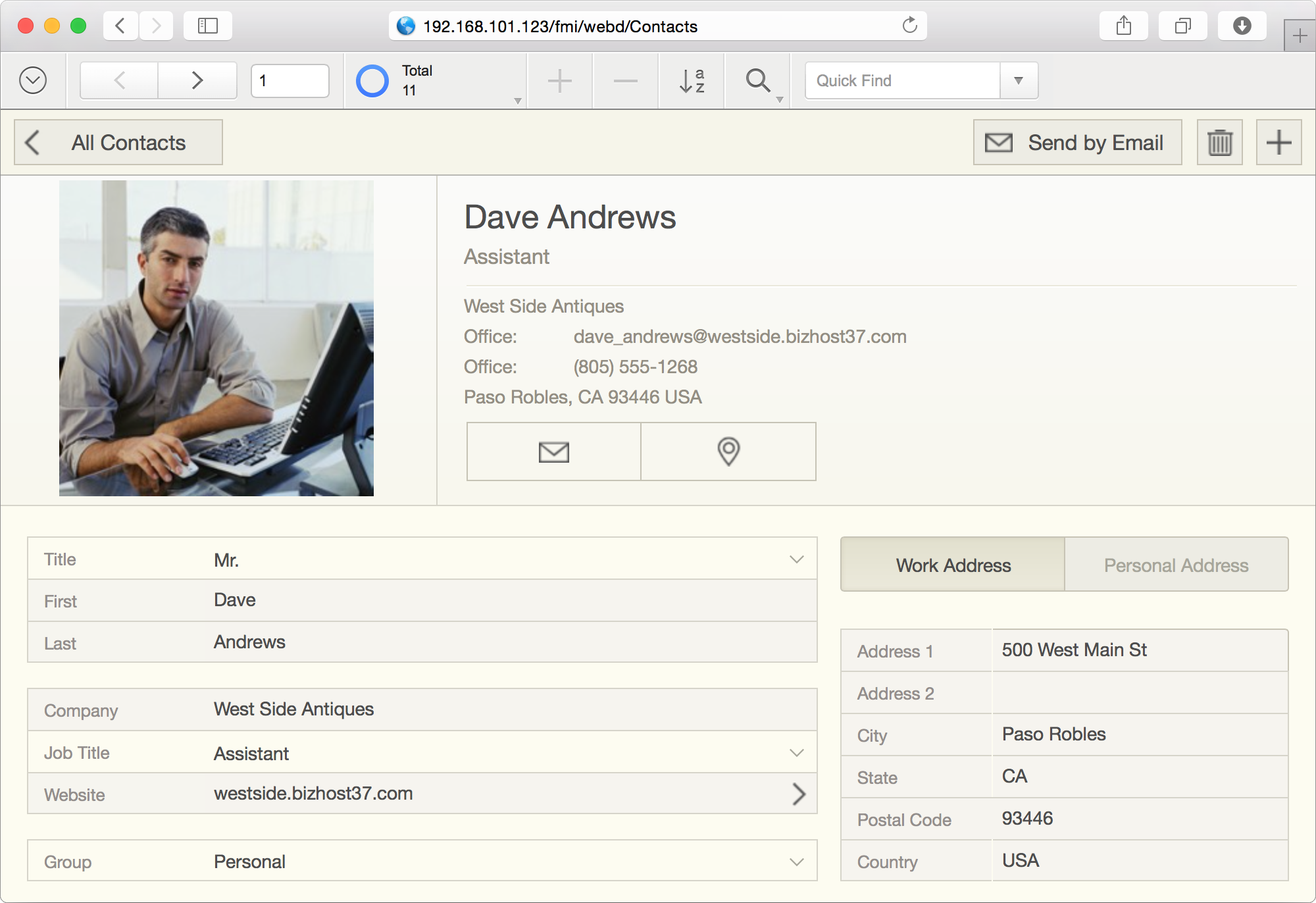
En layout som visas i en webbläsare med FileMaker WebDirect
Så här fungerar FileMaker WebDirect
FileMaker WebDirect körs i en webbläsare och använder dessa standardwebbtekniker:
-
HTML5 som definierar sidans struktur
-
CSS3 som styr sidans utseende
-
JavaScript för att göra det möjligt att interagera (till exempel att klicka på knappar)
-
HTTP/HTTPS- och WebSocket-protokoll för kommunikation mellan webbläsaren och webbservern
HTML5 och CSS3 implementeras på olika sätt i olika webbläsare. Hur din FileMaker WebDirect-lösning fungerar kan variera beroende på hur webbläsaren följer dessa standarder, hur webbläsarens JavaScript-motor fungerar och hur webbläsaren tolkar och återger CSS.
Arkitekturen i FileMaker WebDirect
Arkitekturen i FileMaker WebDirect förenar två olika miljöer: webbläsaren och en FileMaker-lösning. I webbläsaren körs FileMaker WebDirect som en klient som interagerar med en lösning som FileMaker Server eller FileMaker Cloud är värd för.
FileMaker Server och FileMaker Cloud innehåller följande komponenter:
- Databasserver:Är värd för lösningar som du delar med samtliga FileMaker-klienter (FileMaker Pro, FileMaker Go® och FileMaker WebDirect). Den hanterar layouter, data, scripts, scripttriggers, verifiering av användarkonton, låsning av poster och kommunikation med alla FileMaker-klienter.
- Web Publishing Engine: Översätter layouter, interaktioner och data som definieras av din lösning till HTML5, CSS3, JavaScript och data för webbläsaren samt bearbetar användarinteraktion. Web Publishing Engine (WPE) skapar användargränssnittet i realtid utifrån dina layouter, så att de fungerar i webbläsaren. Den bearbetar scripts, scripttriggers, användarklick och tangenttryckningar. När FileMaker Server driftsätts på flera datorer hanterar WPE kommunikationen mellan huvuddatorn och arbetsdatorerna.
- Webbserver: Kommunicerar med webbläsaren genom HTTP/HTTPS- och WebSocket-protokoll för att din lösning ska kunna fungera som ett webbprogram.
FileMaker WebDirect
Webbserver
Web Publishing Engine
FileMaker-databasserver
Huvuddator
FileMaker Server
driftsättning med en enda dator
FileMaker Cloud-driftsättning
FileMaker WebDirect
Webbserver
Web Publishing Engine
FileMaker-databasserver
Huvuddator
FileMaker Server
driftsättning med en enda dator
Webbserver
Web Publishing Engine
Arbetsdator
Webbserver
Web Publishing Engine
Arbetsdator
FileMaker Server och FileMaker Cloud svarar på förfrågningar från webbläsare enligt följande:
- Databasservern skickar layoutinformation och data från en värdbaserad lösning till WPE.
- WPE översätter lösningens layouter och data till HTML5-, CSS3- och JavaScript-kod och data för webbläsaren.
- Webbservern skickar de översatta layouterna och data från WPE till webbläsaren.
I webbläsaren återger FileMaker WebDirect HTML5-, CSS3- och JavaScript-koden som skapats av WPE, övervakar användarnas musklick och tangenttryckningar och skickar resultaten av dessa interaktioner till databasservern där de bearbetas.
När en webbanvändare interagerar med ett objekt känner webbläsaren av interaktioner, skickar dem till WPE och sedan till databasservern. Databasservern bearbetar interaktionen och skickar ett svar. WPE konverterar svaret till HTML5-, CSS3- och JavaScript-kod och skickar sedan koden till webbläsaren.
Du kanske till exempel har utformat en FileMaker WebDirect-lösning som har en layout med en knapp som konfigurerats för att köra scriptsteget Visa anpassad dialogruta. En webbanvändare öppnar lösningen genom att ange URL-adressen i en webbläsare eller genom att klicka på en länk. När FileMaker Server driftsätts med flera datorer skickas förfrågningar om att öppna lösningen till den webbserver och WPE som har mest tillgänglig kapacitet. WPE säger åt databasservern att öppna den angivna databasen. WPE verifierar användaren med databasservern, öppnar en session och utför andra startaktiviteter. Om användaren tillåts öppna databasen, skickar databasservern vidare informationen om layouten och knappen till WPE. WPE genererar koden som representerar layouten och knappen i realtid, inklusive formateringsinformationen för knappens nedtryckta läge och hovringsläge. När användaren klickar på knappen på layouten skickar webbläsaren klicket till WPE. WPE säger åt databasservern att användaren klickade på knappen. Databasservern kör scriptsteget, svarar att scriptet kunde köras och säger åt WPE att visa den anpassade dialogrutan. WPE genererar koden för den anpassade dialogrutan och skickar koden till webbläsaren som sedan visar den.
Implicit interaktionsmodell
Användare av FileMaker Pro och FileMaker Go är vana vid att verkställa ändringar i fält, klicka på knappar för att visa anpassade dialogrutor, se när data uppdateras av andra användare samt se villkorlig formatering ändras när villkoren ändras. Allt detta sker utan att användarna uttryckligen skickar sina ändringar eller uppdaterar visningsläget. För att webbanvändarna ska få samma bekanta upplevelse använder FileMaker WebDirect en implicit interaktionsmodell som gör att dina lösningar beter sig ungefär som ett program.
Hur webbtekniker påverkar din lösning
Följ dessa designprinciper för att vara säker på att din lösning kommer att fungera i FileMaker WebDirect:
-
Layouterna bör återspegla bästa standardpraxis på webben.
Varje objekt, stil, bild och interaktion på en layout innebär att mer data överförs från databasservern till webbläsaren, så överväg noga vad du vill ha med på en layout. De flesta webbprogrammen har inte hundratals interaktiva objekt eller stora, högupplösta bilder eftersom webbläsarna inte kan återge dem tillräckligt snabbt. Det kan dessutom gå långsammare på grund av dåliga nätverksanslutningar.
-
Begränsningar som är naturliga på webben gäller även för FileMaker WebDirect.
Om CSS-standarden till exempel inte definierar en egenskap för en viss stil, kommer stilen inte att visas i FileMaker WebDirect-lösningen.
-
Det finns vissa designval som du bör undvika att göra för din FileMaker WebDirect-lösning.
Vissa funktioner, som att öppna flera fönster, fungerar inte bra på webben. Andra funktioner, som formaterad text, fungerar i begränsad utsträckning eller inte alls. Överväg att utforma en ny lösning specifikt för FileMaker WebDirect eller utöka de delar av en befintlig lösning som du tror fungerar bäst på webben. Mer information finns i Steg 2: Förstå möjligheterna med FileMaker WebDirect.
När du tar fram din lösning bör du tänka på följande:
-
FileMaker Server- eller FileMaker Cloud-driftsättningen gör det mesta av arbetet för FileMaker WebDirect-klienten. Exempelvis måste tangenttryckningar och musklick som hanteras av FileMaker Pro skickas från FileMaker WebDirect till FileMaker Server eller FileMaker Cloud. Lösningens värd ställer också in lås för poster, aktiverar scripttriggers, hämtar data och hanterar cacheminnet för layout och data.
-
På webben går det inte att klicka igenom ett objekt som staplats framför ett annat objekt.
-
Scriptsteg som påverkar fönster fungerar annorlunda i FileMaker WebDirect jämfört med FileMaker Pro. Eftersom webbläsare använder ett gränssnitt med ett enda dokument kommer det nya fönstret att staplas på det aktuella fönstret i samma webbläsarfönster om din FileMaker WebDirect-lösning använder scriptsteget Nytt fönster. I många fall kan du skapa en större användarvänlighet om du använder flytande fönster eller glidkontroller i stället för flera fönster. Mer information finns i Arbeta med virtuella fönster.
-
Webbläsare kör av säkerhetsskäl webbprogram som FileMaker WebDirect med en begränsad tillgång till systemresurserna. (En sådan begränsad miljö kallas sandlåda). FileMaker WebDirect har till exempel ingen åtkomst till godtyckliga platser i filsystemet, så scriptstegen Importera poster och Exportera poster fungerar annorlunda jämfört med i FileMaker Pro.
-
Många uppgifter, t.ex. CSS-överlappning, fastställning av fokus, spridning av händelser och flyttning med tabbtangenten, styrs i slutändan av webbläsaren och fungerar på ett annat sätt än i FileMaker Pro. Till exempel gör webbläsaren det möjligt för webbprogram att endast svara på ett klick efter att klicket har utförts, till skillnad från FileMaker Pro som låter lösningen svara via en scripttrigger före, under eller efter ett klick.
-
Objekt i HTML5 följer en hierarki med överordnade/underordnade objekt – det betyder att det underordnade objektet alltid finns inom ett överordnat objekt. Exempelvis kan en bild som sträcker sig över gränserna mellan rubriken och brödtexten i en layout bara vara i en del. Det innebär att bilden beskärs vid gränsen mellan de delar den sträcker sig över.
Mer information finns i Steg 2: Förstå möjligheterna med FileMaker WebDirect.
FileMaker WebDirect-krav
Om du ska publicera databaser med FileMaker WebDirect behöver du:
-
en dator med Windows eller macOS som kör FileMaker Server eller en instans av FileMaker Cloud
-
åtkomst till Internet eller ett intranät
-
en eller flera FileMaker-databaser
-
en webbläsare
Webbläsarna som stöds är:
Windows macOS iOS Android Kant Safari Safari Chrome Internet Explorer Chrome Chrome
Obs!FileMaker WebDirect på Android har stöd för Input Method Editors (IME) från Google och ATOK.
Information om krav på maskin- och programvara finns under systemkrav för FileMaker Server.
Ansluta till internet eller ett intranät
FileMaker Cloud kan vara värd för databaser på internet och FileMaker Server kan vara värd för databaser på internet eller ett intranät.
Dessutom gäller följande:
-
Publicera din databas på en dator med fast internet- eller intranätanslutning via TCP/IP.
-
Värddatorn ska ha en IP-adress (Internet Protocol) eller ett domännamn som är dedicerat och statiskt (permanent).
-
När webbanvändare är anslutna till en FileMaker WebDirect-lösning bör de använda en enda nätverksanslutning via Ethernet, Wi-Fi eller mobilt nät (4G eller LTE) med stabil anslutningsbarhet och latens på 150 millisekunder eller mindre. Om du tappar anslutningen – vilket kan orsakas av avbrutna signaler eller av att du växlar mellan nätverk – kan FileMaker WebDirect koppla bort från servern.
-
Använd SSL-kryptering (Secure Sockets Layer) för stabil kommunikation mellan FileMaker WebDirect och FileMaker Server eller FileMaker Cloud. Mer information finns i Aktivera SSL-kryptering.
Andra sätt att publicera FileMaker-data
Utöver FileMaker WebDirect finns det tre andra metoder som du kan använda för att publicera dina data:
Statisk publicering: Om du ändrar dina data väldigt sällan eller om du inte vill att användarna ska ha en direktanslutning till din databas kan du använda dig av statisk publicering. Vid statisk publicering exporterar du FileMaker Pro-data och skapar en webbsida som du kan anpassa ytterligare med HTML. Webbsidan ändras inte när informationen i din databas ändras och användarna öppnar inte din databas. Se FileMaker Pro Hjälp.
Anpassad webbpublicering: Du kan integrera en FileMaker-databas med en anpassad webbplats genom att använda teknikerna för anpassad webbpublicering. Mer information finns i FileMaker Server Guide för anpassad webbpublicering.
FileMaker Data API: Om du vill integrera din FileMaker-lösning med webbtjänster via REST-arkitektur (Representational State Transfer) använder du FileMaker Data API. Mer information finns i Guide för FileMaker Data API.
Utforma en FileMaker WebDirect-lösning
Innan du börjar
Med FileMaker WebDirect kan du vara värd för FileMaker-lösningar för webbanvändare och utöka befintliga lösningar till webben för tillfälliga användare och fjärranvändare.
Om du ändrar en befintlig databas för att den ska användas med FileMaker WebDirect, bör du överväga att skapa nya layouter som specifikt är avsedda för webbläsare.
Om du utformar en lösning som ska användas med både FileMaker WebDirect- och FileMaker Pro-klienter bör du utforma den med tanke på webbanvändarna. På så sätt får du kompatibilitet för båda metoderna.
Obs!En fullständig beskrivning av funktionerna i FileMaker Pro finns i FileMaker Pro Hjälp.
Följ de allmänna anvisningarna nedan när du ska utforma en FileMaker WebDirect-lösning. Mer designtips finns i Att tänka på vid utformning.
Steg 1: Planera FileMaker WebDirect-lösningen
En välplanerad FileMaker WebDirect-lösning främjar konsekvent:
-
datainmatning
-
datahämtning
-
åtkomst för flera samtidiga användare
Du kan se till att lösningen är pålitlig för webbanvändarna genom att identifiera möjliga problem och modifiera lösningen i enlighet med dem.
Lösningens ändamål
Bestäm vilket ändamål lösningen ska ha eller vilket problem du vill lösa. Om lösningen löser flera problem eller spårar olika typer av data, bör du ta reda på hur lösningen kan delas upp i flera layouter och uppgifter.
Layouter bör ha unika namn, även om de är ordnade i olika mappar i dialogrutan Hantera layouter.
Antal webbanvändare
Antalet samtidigt anslutna webbanvändare har en direkt inverkan på prestandan för alla anslutna webbläsare. Du behöver kanske se över maskinvarukonfigurationen på din FileMaker Server- eller FileMaker Cloud-driftsättning om den inte stöder det antal samtidiga användare som du behöver.
Rekommenderade maskinvarukonfigurationer för FileMaker Server finns i FileMaker Knowledge Base.
Enheter som arbetar med lösningen
Olika enheter varierar med avseende på maskinvara och nätverkskapacitet, skärmstorlek och upplösning. Om du identifierar vilka enheter som kommer att använda lösningen kan du utforma layouter med enheternas kapacitet i åtanke.
Enheter med begränsad bearbetningskapacitet är långsammare med att återge layouter och kommunicera med FileMaker Server och FileMaker Cloud än enheter med en kraftigare maskinvarukonfiguration.
Hur mycket av lösningen ska FileMaker WebDirect få åtkomst till
Baserat på lösningens ändamål, det högsta antalet samtidiga webbanvändare och vilka enheter som kommer använda lösningen, kan du avgöra vilka layouter och funktioner som FileMaker WebDirect ska få åtkomst till.
Plugin-program
När du använder plugin-program från andra leverantörer med en FileMaker WebDirect-lösning bör du endast använda plugin-program som har aktiverats för WPE. (I allmänhet är ett plugin-program som utformats endast för FileMaker Pro inte kompatibelt med WPE.) Mer information finns i FileMaker Server Hjälp och FileMaker Cloud Hjälp.
Steg 2: Förstå möjligheterna med FileMaker WebDirect
FileMaker WebDirect ser till att många FileMaker Pro-funktioner kan användas för dina lösningar på webben, däribland:
- implicit verkställande av poster
- kontroll vid datainmatning
- villkorlig formatering
- moderna layoutteman
- scripttriggers
- snabbsökning
- skapa och skriva ut PDF-filer
Trots att FileMaker WebDirect är väldigt likt FileMaker Pro finns inte alla funktioner som finns i en FileMaker Pro-nätverksklient.
-
Webbanvändare kan välja layouter och olika layoutvisningslägen, men de kan inte lägga till, radera eller ändra fält, layouter, scripts, relationer, värdelistor eller andra databasscheman.
-
FileMaker WebDirect stöder inte tabellvisningsläget. Scriptsteg eller tillval för scriptsteg som byter visningsläge till tabellvisningsläget stöds inte. Om en layouts standardvisningsläge är tabellvisning visas layouten i ett annat visningsläge. Om inga andra visningslägen är aktiverade visas layouten i listvy.
-
FileMaker WebDirect tillåter inte användare att klicka på objekt som ligger bakom andra layoutobjekt, även om de främsta objekten är genomskinliga eller om användarna klickar på ett tomt utrymme i en grupp av objekt. Istället för att stapla flera objekt kan du:
-
använda beräknade värden för fliketiketter
-
lägga till ikoner på knappar istället för att stapla bilder framför knapparna
-
gruppera flera objekt och ange knappinställningar för gruppen
-
-
FileMaker WebDirect erbjuder begränsade textstilar. Markeringar, textstil för stycken och tabbstopp stöds inte. Formaterad text stöds bara när det används för fält, knappar och layouttext. FileMaker WebDirect stöder bara formaterad text som stöds av webbläsaren.
-
Anpassade menyer från FileMaker Pro Advanced har ingen effekt i FileMaker WebDirect-lösningar.
Steg 3: Optimera prestanda
Ett exempel på hur FileMaker WebDirect kommunicerar med lösningens värd finns i FileMaker WebDirect-arkitekturen.
Hur effektivt FileMaker WebDirect kan utföra dessa uppgifter påverkas av:
-
bearbetningskapaciteten hos webbanvändarens enhet
-
antalet webbanvändare som använder lösningen samtidigt
-
kvaliteten på webbanvändarens nätverksanslutning
-
mängden data som överförs mellan FileMaker Server eller FileMaker Cloud och webbläsaren
-
hur ofta webbläsaren kommunicerar med FileMaker Server eller FileMaker Cloud; kommunikationen sker varje gång följande händer:
-
en post skapas, öppnas, verkställs eller raderas.
-
den aktuella posten ändras
-
layouten ändras
-
en beräkning utförs
-
ett script utförs
-
en scripttrigger aktiveras
-
Förbättra övergripande prestanda
Om du vill förbättra prestandan för din FileMaker WebDirect-lösning bör du minimera mängden data som överförs mellan lösningens värd och webbläsaren, hur ofta webbläsaren kommunicerar med FileMaker Server eller FileMaker Cloud och mängden bearbetningar webbläsaren måste utföra när en layout ska återges.
Tänk på följande bästa praxis:
- I listvy och portaler minimerar du antalet layoutobjekt som visas samtidigt.
-
Minimera användningen av följande objekt i layouter:
- portaler
- panelkontroller
- beräkningsfält
- statistikfält
- fält med valideringsalternativ
- fält med alternativ för dataformatering
- scripttriggers
Förbättra HTML-prestandan
Minska mängden HTML som överförs mellan FileMaker Server eller FileMaker Cloud och webbläsaren för att ändra layouterna snabbare, läsa in posterna snabbare och aktivera scripttriggers snabbare:
-
skapa flera layouter med ett fåtal objekt istället för en layout med många objekt
-
minska antalet verktygstips på varje layout
-
använd bildstorlekar som är lämpliga för användning på webben
Förbättra CSS-prestandan
Minska mängden CSS i lösningen för att förbättra webbläsarens prestanda vid layoutåtergivning. Det är möjligt att layouter med stora mängder CSS läses in långsamt, särskilt på enheter med begränsad bearbetningskapacitet:
-
välj eller skapa enkla teman, t.ex. teman som inte använder övertoning eller bildsektorer
-
skapa anpassade teman och anpassade format istället för att åsidosätta befintliga teman och format
-
minska användningen av objektlägen på varje layoutobjekt
-
minimera villkorlig formatering
Steg 4: Utforma layouter för mobila webbläsare
Webbanvändare använder FileMaker WebDirect-lösningar med mobila enheter som har olika skärmstorlekar och upplösningar. Du kan ge användare med mobila webbläsare en användarvänlig upplevelse genom att identifiera målenheterna för din lösning och utforma lösningen så att den anpassar sig efter de olika enheterna.
Tänk på följande:
-
Utforma varje layout för den minsta enheten av ett urval enheter och konfigurera alternativ för automatisk storleksändring av layoutobjekt baserat på webbläsarens höjd och bredd.
- I vissa mobila webbläsare kanske användarna inte kan visa objekt vid layoutens nederkant om layouten är större än den mobila enhetens synliga område.
- På iOS-enheter kan det hända att det inte går att komma åt statusverktygsfältet och vissa layoutelement om användare zoomar in för att förstora bilden på skärmen.
- På Android-enheter är storleken alltid fast för layoutelement. Användare kan inte zooma in eller ut.
-
Använd scripttriggern VidLayoutÄndraStorlek för att ändra layout om webbläsarens storlek ändras och blir större eller mindre än en viss höjd eller bredd, t.ex. när en mobil webbläsare ändrar riktning.
-
Om du vill göra det lättare för webbanvändare att läsa och markera objekt på små skärmar, kan du använda ett Touch-tema eller öka storleken på typsnitt och layoutobjekt.
-
Gör fälten stora nog att visa och skriva ut de data som finns i fältet. Fält utökas inte i webbläsaren när de är aktiva och innehållet i fält trunkeras om innehållet inte får plats inom fältets ramar.
-
Om du vill tillåta användare att verkställa poster kan du utforma en knapp kopplad till ett script eller lämna tillräckligt med interaktivt utrymme på layouten så att webbanvändarna kan klicka utanför fälten även med små skärmar.
-
FileMaker WebDirect har inget stöd för att spara länkar till ögonblicksbilder, importera poster, exportera poster eller exportera innehåll i containerfält från mobila webbläsare.
Steg 5: Ange ikon för lösningen och tillval för layouter, vyer och verktyg
Du bör ange en ikon för lösningen som är lätt att känna igen, hänvisa webbanvändare till layouter som passar deras enheter och visa verktygen som är tillämpliga för din FileMaker WebDirect-lösning.
Ange ikon för lösningen
Ikonen för lösningen identifierar din lösning i FileMaker WebDirect startcenter. Du kan ange en egen ikon eller välja bland färdiga ikoner i en lista. Se FileMaker Pro Hjälp.
Ställa in startlayout och startvisningsläge
När en FileMaker WebDirect-lösning är inställd på att utföra ett script vid start kan användare se resultaten av scriptet varje gång de öppnar lösningen. Du kan bestämma vilken layout och vilket visningsläge webbanvändarna ser när de öppnar lösningen genom att använda scripttriggern VidFörstaFönsterÖppna med ett startscript som innehåller följande scriptsteg:
-
Gå till layout [ ]
-
Bearbeta [ ]
-
Visa som [ ]
Du kan skicka webbanvändare till layouter som passar deras enheter genom att identifiera vilka enheter och webbläsare lösningen körs på. Mer information finns under Funktioner.
Du kan också ange en startlayout i dialogrutan Filtillval i FileMaker Pro. Se FileMaker Pro Hjälp.
Dölja menyraden och statusverktygsfältet
Kontrollerna och alternativen i menyraden och statusverktygsfältet gör det möjligt för användare att skapa, redigera, radera, importera, exportera, söka efter, sortera och skriva ut poster, växla visningslägen och lägen, öppna hjälpen, och så vidare. Om du vill skapa ett eget gränssnitt där alla uppgifter kan utföras kan du dölja menyraden och statusverktygsfältet när filen öppnas.
Du kan dölja FileMaker WebDirect-kontrollerna genom att ställa in att menyraden och statusverktygsfältet är dolda som standard i dialogrutan Filtillval i FileMaker Pro. Se FileMaker Pro Hjälp.
För lösningar med flera filer måste du dölja FileMaker WebDirect-kontrollerna i varje fil.
Du kan förhindra att webbanvändare skapar nya poster genom att:
-
dölja menyraden och statusverktygsfältet
-
använda dialogrutan Hantera säkerhet i FileMaker Pro för att redigera åtkomst till poster och behörighet för skapande
Viktigt:När du döljer kontrollerna för FileMaker WebDirect är webbanvändarna helt beroende av dina scriptknappar. Du måste inkludera knappar som låter webbanvändarna navigera och logga ut ur lösningen, likaväl som att utföra andra uppgifter. Testa lösningen noggrant för att se till att du har gett användarna alla funktioner som behövs. Mer information finns under Testa lösningens utseende och funktionalitet.
Du kan inkludera scriptknappar i layouten som används till att
- lägga till, välja, navigera bland och radera poster
- importera och exportera poster
- ange sökvillkor och utföra sökningar
- sortera poster
- skriva ut poster
- byta layouter och layoutvisningslägen
- fortsätta med eller avbryta scripts som det är paus i
Tillhandahåll dokumentation för att hjälpa användare att arbeta med din lösning då instruktionerna som finns i FileMaker WebDirect Hjälp kanske inte gäller. Mer information finns under Steg 10: Dokumentera din lösning.
Steg 6: Ställa in uppgifter för webbanvändare
Utöver att mata in och ändra data kan webbanvändarna behöva utföra andra uppgifter i din lösning.
Ange sorteringsordning
Webbanvändare kan sortera data med utgångspunkt i fält i den aktuella layouten. Så här kan du styra vilka fält webbanvändarna kan välja för sortering:
-
dölj menyraden och statusverktygsfältet, skapa sedan knappar som utformats för att sortera data
-
använd dialogrutan Hantera säkerhet för att begränsa åtkomsten till fält för ett användarkonto
Arbeta med bilder, ljud och filmer
I containerfält kan du lagra och visa bilder, spela upp ljud och filmer eller filer. Containerdata kan bäddas in i själva lösningen, eller lagras externt.
Obs!FileMaker WebDirect stöder inte containerdata som länkas efter referens. Refererade containerdata visas som en statisk ikon och kan inte exporteras.
Du kan optimera containerfält för statiskt innehåll eller för interaktivt innehåll:
-
Containerfält är som standard optimerade för statiskt innehåll. Webbanvändare kan inte öppna PDF-filer eller spela upp video- eller ljudfiler. Webbanvändare ser antingen en statisk bild eller en länk till containerfältobjektet.
-
Med containerfält som optimerats för interaktivt innehåll kan webbanvändare spela mediefiler och hantera PDF-filer. Optimera containerfältet som en interaktiv container genom att välja alternativet Interaktivt innehåll i Granskaren för FileMaker Pro.
Obs!I mobila webbläsare kan användarna inte infoga data genom att dra en fil till ett containerfält. Det kan vara bra att skapa scripts som använder scriptstegen Infoga bild, Infoga ljud/video och Infoga PDF.
Webbläsare har inkonsekvent stöd för mediefiler och webbläsarversionerna kan variera på olika operativsystem. Det är möjligt att vissa webbläsare inte sätter in, visar eller spelar upp vissa mediefiler på rätt sätt.
Webbanvändare kan uppmanas att avblockera innehåll innan det kan spelas upp, eller att installera plugin-program i webbläsaren.
| För denna typ av medier | Använd dessa rekommenderade filtyper |
|---|---|
| Video | .mp4 |
| Ljud | .mp3 |
| Bild | .jpg, .png, .gif |
Arbeta med virtuella fönster
Webbanvändare kan navigera mellan flera virtuella fönster i ett enskilt webbläsarfönster för att visa en lösning i olika layouter, visningslägen och lägen. Endast ett virtuellt fönster i taget visas i webbläsarfönstret, men inaktiva virtuella fönster fortsätter att vara öppna även när de inte visas.
Virtuella fönster öppnas, stängs och ändras med hjälp av scriptsteg. Se FileMaker Pro Hjälp.
Tänk på följande:
- FileMaker WebDirect har inte stöd för fönsterstilar.
- Om du öppnar ett nytt virtuellt fönster med scriptsteget Nytt fönster, bör du tillhandahålla scriptknappar som kan användas till att navigera mellan och stänga virtuella fönster.
-
Du stänger virtuella fönster som inte används med scriptsteget Stäng fönster.
-
Om du utformar ett script som utför ett externt script från en FileMaker-datakälla och vill återgå till det ursprungliga fönstret, lägger du till scriptsteget Välj fönster [Aktuellt fönster] direkt efter scriptsteget Utför script i det ursprungliga scriptet.
-
Om du använder scriptsteget Avsluta programmet eller stänger det sista virtuella fönstret med scriptsteget Stäng fönster, avslutar scriptet användarens session och tar användaren tillbaka till FileMaker WebDirect Startcenter.
Importera och exportera data
Webbanvändare kan behöva dela data mellan lösningen och andra program. I FileMaker WebDirect kan webbanvändarna importera och exportera följande filformat:
| Filformat | Importera | Exportera |
|---|---|---|
| FileMaker Pro | X | |
| Tabbavgränsade värden | X | X |
| Kommaseparerade värden | X | X |
| DBF | X | X |
| Merge | X | X |
| Excel | X | |
| HTML-tabell | X |
Obs!För att importera från en FileMaker Pro-fil måste webbanvändarna ha åtkomst till ett konto i filen.
Exporterade eller sparade filer hämtas till webbläsarens standardplats för nedladdningar.
Importera och exportera data stöds inte i mobila webbläsare.
Skriva ut poster
Webbanvändare kan skriva ut de aktuella hittade posterna och scriptbaserade rapporter. När en användare skriver ut skapar FileMaker WebDirect en PDF-fil i en ny webbläsarflik. Webbanvändare kan sedan använda webbläsarens kontroller för att skriva ut PDF-filen.
Kommentarer
- Om FileMaker Cloud är värd för lösningen använder du webbläsarens kontroller för att skriva ut de poster som visas på skärmen.
- Ställ in utskrifts- och sidparametrar med hjälp av scriptsteget Utskriftsformat.
- Om teckensnitt inte visas på rätt sätt i en PDF-fil kontrollerar du att alla nödvändiga teckensnitt är installerade och tillgängliga för alla Web Publishing Engines i din FileMaker Server-driftsättning. Se FileMaker Server Hjälp.
Steg 7: Göra det möjligt för användare att logga ut ur lösningen
Det är viktigt att webbanvändarna stänger sina sessioner ordentligt genom att öppna menyraden och klicka på Logga ut. Om de stänger webbläsarfönstret eller avslutar webbläsaren innan de loggar ut kan sessionen fortfarande vara öppen, vilket kan:
-
hindra andra från att komma åt lösningen om det maximala antalet tillåtna klienter för Användaranslutningar har överskridits
-
förhindra att lösningen kör scripts som tilldelats scripttriggers (se Scripttriggers)
-
få ett script att fortsätta köras tills den angivna tidsgränsen uppnås, vilket kan leda till oväntade resultat
-
göra data åtkomliga för intrång tills den angivna tidsgränsen uppnås
Om du vill förhindra att sådana situationer uppstår kan du ställa in en kort tidsgräns för sessioner eller skapa en scriptknapp som loggar ut webbanvändarna på ett säkert sätt. Mer information finns under Koppla från inaktiva webbkonton och Arbeta med virtuella fönster.
Obs!Om du döljer menyraden kan du skapa en knapp kopplad till ett script som loggar ut webbanvändarna. Se Dölja menyfältet och statusverktygsfältet.
Steg 8: Granska funktioner, scripts och scripttriggers i lösningen
Vissa funktioner, script och scripttriggers stöds inte i FileMaker WebDirect eller fungerar annorlunda jämfört med i FileMaker Pro. Granska alla beräkningar och scripts i din lösning för att se till att de önskade uppgifterna utförs.
Funktioner
Funktioner i FileMaker WebDirect är användbara för att skapa eller ändra data.
Information om enskilda funktioner finns i FileMaker Pro Hjälp.
Tänk på följande:
-
Du kan skapa villkorsstyrda beteenden baserat på typ av klient med funktionen Get ( Systemplattform ). Om funktionen returnerar 4 använder den aktuella användaren FileMaker WebDirect för att komma åt lösningen.
-
Du kan ta reda på vilket operativsystem och webbläsare som lösningen körs på genom att använda funktionen Get ( Systemversion ). Om du har problem med att identifiera enheten kan du använda Get ( Fönsterbredd ) och Get ( Fönsterhöjd ) för att identifiera lämpliga layouter för enheten.
Scripts
FileMaker Pro-scripts är användbara för att automatisera uppgifter som utförs ofta eller för att kombinera flera uppgifter. När scripts används i FileMaker WebDirect kan de hjälpa webbanvändarna att utföra fler uppgifter eller att enklare utföra en serie uppgifter genom att bara klicka på en knapp.
FileMaker WebDirect stöder mer än 100 scriptsteg. Du kan se vilka scriptsteg som stöds genom att öppna Scriptfönster i FileMaker Pro, klicka på knappen ![]() och sedan välja FileMaker WebDirect. De scripts som är nedtonade stöds inte i FileMaker WebDirect.
och sedan välja FileMaker WebDirect. De scripts som är nedtonade stöds inte i FileMaker WebDirect.
Även om många scriptsteg fungerar på samma sätt i FileMaker WebDirect, finns det flera som fungerar annorlunda, t.ex. scriptstegen för fönster. Se FileMaker Pro Hjälp.
Tänk på följande:
-
Använd konton och behörighet när du vill styra vilka scripts en webbanvändare kan utföra. Kontrollera att scripten endast innehåller scriptsteg som är kompatibla med FileMaker WebDirect och ge bara tillgång till scripts som ska användas från en webbläsare.
-
Var också uppmärksam på eventuella biverkningar av scripts som utför kombinationer av steg som styrs via behörigheten. Om ett script exempelvis innehåller steget Radera poster och en webbanvändare inte loggar in med ett konto som ger behörighet att radera poster, utförs inte scriptsteget Radera post/sökpost. Scriptet kan dock fortsätta att utföras, vilket kan ge oväntade resultat.
-
Konfigurera scripts att köras med fullständig behörighet om du vill utföra uppgifter som du inte vill låta den enskilda användaren utföra. Du kan till exempel hindra användare från att radera poster via deras konton och behörighet, men ändå tillåta dem att utföra ett script som raderar vissa typer av poster under vissa förutsättningar som anges i scriptet.
-
Om ett script påträffar ett scriptsteg som inte stöds (ett steg som inte är kompatibelt med FileMaker WebDirect) eller ett okänt scriptsteg (ett steg som inte längre finns eller som inte känns igen), hoppas scriptsteget över och scriptet fortsätter att köras.
-
I FileMaker WebDirect har scripts inte någon åtkomst till klientens filsystem. Webbanvändare måste välja vilka filer som ska importeras eller sättas in, och exporterade eller sparade filer hämtas till webbläsarens standardplats för nedladdningar.
-
Scriptstegen kan inte gå in i ett fält om åtkomst till fältet begränsas av alternativet för antingen bearbetningsläget eller sökläget i Granskaren för FileMaker Pro.
Scripttriggers
Precis som i FileMaker Pro kan både användaråtgärder (som att användaren klickar i ett fält) och scripts aktivera scripttriggers i FileMaker WebDirect. Se FileMaker Pro Hjälp.
Obs!Om en webbanvändare stänger ett webbläsarfönster eller klickar på webbläsarens uppdateringsknapp, lämnar FileMaker WebDirect den aktuella sessionen utan att logga ut eller aktivera scripttriggrarna VidFönsterStäng och VidSistaFönsterStäng. Om webbanvändaren klickar på uppdateringsknappen, upprättar FileMaker WebDirect en ny anslutning till FileMaker Server eller FileMaker Cloud och aktiverar scripttriggrarna VidFörstaFönsterÖppna och VidFönsterÖppna.
Steg 9: Konfigurera externa datakällor
Utöver data som matas in av webbanvändare kan FileMaker WebDirect-lösningar få åtkomst till externa ODBC- och FileMaker-datakällor.
Konfigurera externa ODBC-datakällor
Du kan använda verifiering med en extern ODBC-datakälla i FileMaker WebDirect genom att använda FileMaker Pro till att spara användarnamn och lösenord för den externa datakällan i lösningen. Se FileMaker Pro Hjälp.
Om en lösning har konfigurerats för att använda en ODBC-datakälla för single sign-on kommer användarna bli ombedda att ange verifieringsinformation när de försöker komma åt ODBC-datakällan.
Mer information om externa ODBC-datakällor finns i FileMaker Server Hjälp och FileMaker Cloud Hjälp.
Konfigurera externa FileMaker-datakällor
Om du vill få åtkomst till externa FileMaker-datakällor i FileMaker WebDirect, måste alla refererade databasfiler finnas på samma FileMaker Server- eller FileMaker Cloud-driftsättning som FileMaker WebDirect-lösningen.
Om du vill använda verifiering med en extern FileMaker-datakälla i FileMaker WebDirect, bör FileMaker WebDirect-lösningen och den externa datakällan ha matchande kontonamn och lösenord för behörighetsuppsättningarna där den utökade behörigheten FileMaker WebDirect är aktiverad.
Om webbanvändarens kontonamn och lösenord i FileMaker WebDirect-lösningen inte matchar ett konto hos den externa datakällan, kommer användaren bli ombedd att logga in på den externa datakällan när FileMaker WebDirect-lösningen försöker komma åt den.
Information om externa FileMaker-datakällor finns i FileMaker Pro Hjälp.
Steg 10: Dokumentera din lösning
Tillhandahåll dokumentation på en separat layout eller webbsida för att förklara hur webbanvändarna bör arbeta med lösningen, särskilt om lösningen innehåller många layouter och scriptknappar.
Du bör inkludera följande information i dokumentationen:
-
Söka efter poster: Låt webbanvändarna veta att de arbetar med data i bearbetningsläget och söker efter poster i sökläget. Ange hur de kan skapa, ändra, radera, söka efter och sortera poster.
-
Navigera i lösningen: Berätta hur webbanvändarna kan visa poster i lämpliga layouter och visningslägen.
-
Avsluta sessionen: Be webbanvändarna att öppna menyfältet och klicka på Logga ut för att avsluta anslutningen till FileMaker Server eller FileMaker Cloud ordentligt. Mer information finns i Steg 7: Göra det möjligt för användare att logga ut ur lösningen.
-
Layoutobjekt: Skapa verktygstips för layoutobjekt för att hjälpa webbanvändare att förstå hur lösningen ska användas. Texten i verktygstipsen visas med webbläsarens standardtextformat.
-
Blockerare av snabbmenyer: Förklara för webbanvändarna hur de inaktiverar webbläsarens blockering av popup-fönster. Vissa blockerare av snabbmenyer hindrar FileMaker WebDirect från att skicka e-post, visa PDF-filer på nya flikar, öppna URL:er via scriptsteget Öppna URL, öppna FileMaker WebDirect Hjälp och ge feedback till FileMaker, Inc.
Publicera en FileMaker WebDirect-lösning
Dela en FileMaker WebDirect-lösning
Du kan publicera en databas på webben som en FileMaker WebDirect-lösning genom att använda FileMaker Pro för att ange vilka användarkonton som har åtkomst till lösningen från en webbläsare och sedan överföra databasen till FileMaker Server eller FileMaker Cloud.
Välja vilka användare som ska ha tillgång till en lösning
För att webbanvändare ska kunna komma åt en FileMaker WebDirect-lösning måste varje databasfil konfigureras för att ge åtkomst till en eller fler behörighetsuppsättningar.
-
Öppna databasen i FileMaker Pro.
-
Välj Arkiv-menyn >Dela > Konfigurera för FileMaker WebDirect.
-
Välj filnamnet för att publicera på webben.
-
Välj vilka användare som kan komma åt filen med FileMaker WebDirect.
Obs!Om du ändrar inställningen Tillgång till fil via FileMaker WebDirect medan användare är inloggade, tappar de inte sina anslutningar, och de kan alltså fortsätta att använda lösningen som vanligt tills de loggar ut eller tills tidsgränsen nås för sessionerna. Om du gör några andra ändringar i inställningarna för FileMaker WebDirect samtidigt som gäster är inloggade i en lösning, tappar gästerna anslutningen och kommer tillbaka till FileMaker WebDirect Startcenter.
-
Upprepa steg 3 och 4 för varje databas du vill publicera.
Tips:Välj Visa inte i FileMaker WebDirect Startcenter om din lösning innehåller flera filer och du inte vill att alla filnamnen ska visas.
-
Klicka på OK.
-
Stäng databasen.
Tänk på följande:
-
Om du beviljar tillgång till filer i dialogrutan Inställningar för FileMaker WebDirect ändras den utökade behörigheten i motsvarande användares behörighetsuppsättning. Du kan granska och ändra inställningarna för Utökad behörighet direkt i dialogrutan Hantera säkerhet. Se FileMaker Pro Hjälp.
-
Listan över öppna filer och tillval för filtillgång i dialogrutan Inställningar för FileMaker WebDirect är nedtonade om du inte har fullständig behörighet eller behörighet att hantera utökad behörighet för en fil.
-
Webbanvändare kan öppna lösningar utan att ange något lösenord om gästkontot har konfigurerats för webbåtkomst eller om ett kontonamn och lösenord har angetts i dialogrutan Filtillval i FileMaker Pro.
-
Om en utvecklare skapar ett script som innehåller scriptsteget Logga in igen, kan webbanvändare byta inloggningskonto utan att behöva lämna lösningen (t.ex. för att växla från gästkontot till ett konto med mer behörighet).
Överföra en FileMaker WebDirect-lösning
Du kan göra en FileMaker WebDirect-lösning tillgänglig för webbanvändare genom att lägga databasfilerna i lösningen på FileMaker Server eller FileMaker Cloud. Du kan överföra databasfiler med FileMaker Pro. Se FileMaker Pro Hjälp.
Information om att manuellt överföra databaser till FileMaker Server finns i FileMaker Server Hjälp.
Inställningar för FileMaker WebDirect i Admin Console
Du kan ändra språk- och anslutningsinställningarna genom att köra Admin Console på en dator som har nätverksåtkomst till FileMaker Server- eller FileMaker Cloud-driftsättningen som är värd för lösningen.
Mer information om funktioner i Admin Console finns i FileMaker Server Hjälp och FileMaker Cloud Hjälp.
Begränsa listan över lösningar i FileMaker WebDirect Startcenter
Obs!Den här funktionen är inte tillgänglig i FileMaker Cloud.
Du kan begränsa listan över lösningar som visas på FileMaker WebDirect Startcenter till endast de lösningar som alla webbanvändare kan ansluta till. Webbanvändarna uppmanas att ange sin kontoinformation innan de öppnar FileMaker WebDirect Startcenter. Se FileMaker Pro Hjälp
Välja språk för FileMaker WebDirect
Obs!Den här funktionen är inte tillgänglig i FileMaker Cloud.
Som standard visas gränssnittet, verktygstips och den elektroniska hjälpen i FileMaker WebDirect på webbläsarens aktuella språk. Om FileMaker WebDirect inte kan identifiera webbläsarens språk eller inte har stöd för det, används det språk som angetts i Admin Console. Att välja eller ändra språket har ingen effekt på dina data. Se FileMaker Pro Hjälp.
Visa det maximala antalet anslutningar
Varje FileMaker Server- och FileMaker Cloud-driftsättning har ett maximalt antal klienter med Användaranslutningar. När det maximala antalet anslutningar har nåtts möts nya webbanvändare av ett felmeddelande i webbläsaren när de försöker få tillgång till lösningen.
Tänk på följande:
- Om du tror att FileMaker Server eller FileMaker Cloud inte har uppnått det maximala antalet Användaranslutningar och felmeddelandet ändå visas kan det hända att en webbanvändare inte har loggat ut ur lösningen på rätt sätt. Du kan vänta tills tidsgränsen för sessionerna har gått ut, stänga filen så att alla användare kopplas bort från lösningen eller koppla bort specifika användare via Admin Console. Mer information finns i FileMaker Server Hjälp och FileMaker Cloud Hjälp.
- Webbanvändare bör undvika att öppna samma lösning från flera olika webbläsarfönster eller på flera flikar i samma webbläsarfönster. Varje webbläsarfönster eller flik använder en egen anslutning till FileMaker Server eller FileMaker Cloud, vilket kan leda till att de snabbt når sitt maximala antal Användaranslutningar. Mer information finns i Arbeta med virtuella fönster.
Aktivera SSL-kryptering
Viktigt:Om du inte är serveradministratör kontaktar du serveradministratören innan du gör några ändringar i säkerhetsinställningarna.
Överväg att använda SSL-kryptering (Secure Sockets Layer) för stabil kommunikation mellan FileMaker WebDirect och FileMaker Server eller FileMaker Cloud. SSL-certifikat identifierar sändaren, mottagaren eller bådadera digitalt för att tillhandahålla säkra anslutningar mellan FileMaker Server eller FileMaker Cloud och FileMaker-klienter. Mer information finns i FileMaker Server Hjälp och FileMaker Cloud Hjälp.
Tänk på följande:
- FileMakers SSL-certifikat som installeras tillsammans med FileMaker Server som standard är endast tillgängligt i testsyfte. Om du använder en lösning med FileMakers standard-SSL-certifikat eller ett ogiltigt SSL-certifikat kan det ge oväntade resultat.
- Om du aktiverar SSL-kryptering importerar du ett eget SSL-certifikat från en certifikatutfärdare som stöds av FileMaker. Om du aktiverar SSL-kryptering utan att importera ett eget SSL-certifikat, kommer FileMaker WebDirect att visa säkerhetsmeddelanden för webbanvändarna och lösningarna kanske inte kan öppnas i vissa webbläsare.
- Om du aktiverar SSL-kryptering använder du domännamnet för FileMaker Server- eller FileMaker Cloud-driftsättning när du öppnar FileMaker WebDirect Startcenter eller en FileMaker WebDirect-lösning. Se Komma åt en FileMaker WebDirect-lösning.
Aktivera HTTP Strict Transport Security
Överväg att använda HTTP Strict Transport Security (HSTS) när du krypterar FileMaker WebDirect-kommunikation med SSL. HSTS säger åt webbläsaren att bara acceptera HTTPS-anslutningar från ett givet värdnamn under en längre period för att förhindra okrypterad kommunikation mellan webbläsaren och FileMaker Server. Se FileMaker Pro Hjälp.
Viktigt:När en webbläsare ansluter till en FileMaker Server-driftsättning med hjälp av HTTPS och HSTS avvisar webbläsaren alla HTTP-förfrågningar från den driftsättningens värdnamn. Acceptera HTTP-förfrågningar från det värdnamnet genom att rensa webbläsarens historik, cacheminne och HSTS-cache.
Kommentarer
- HSTS är nu aktiverat i FileMaker Cloud.
- macOS: Om du aktiverar HSTS i FileMaker Server ska du kontrollera att egna hemsidor och eget webbinnehåll är värdbaserade i WPE HTTPS-katalogen. Se FileMaker Pro Hjälp.
Koppla bort inaktiva webbkonton
Du kan ange hur lång tid webbanvändare ska fortsätta att vara anslutna till lösningen när deras sessioner, eller anslutningar till webbservern, är inaktiva. Mer information finns i FileMaker Server Hjälp och FileMaker Cloud Hjälp.
Om du är orolig för att webbanvändarna inte ska logga ut ur lösningen på rätt sätt bör du ange en kort tidsgräns. Du kan också skapa en knapp kopplad till ett script som loggar ut webbanvändarna. Mer information finns i Arbeta med virtuella fönster.
Komma åt en FileMaker WebDirect-lösning
Webbanvändare kommer åt FileMaker WebDirect-lösningar från FileMaker WebDirect Startcenter, en HTML-sida eller en egen hemsida.
Komma åt FileMaker WebDirect Startcenter
FileMaker WebDirect Startcenter visar ikoner och namn för varje värdbaserad FileMaker WebDirect-lösning.
Mer information om att förhindra en lösning från att visas i FileMaker WebDirect Launch Center finns i Välja vilka användare som kan komma åt en lösning och Begränsa listan över lösningar i FileMaker WebDirect Startcenter.
-
Öppna webbläsaren och ange:
http://<värd>/fmi/webddär
<värd>är IP-adressen eller domännamnet för din FileMaker Server- eller FileMaker Cloud-driftsättning.Om SSL är aktiverat måste
<värd>vara ett fullständigt domännamn istället för en IP-adress. -
Öppna lösningen genom att klicka på lösningens filnamn.
Tänk på följande:
-
I vissa fall kan webbanvändarna ange domännamn och underdomännamn för FileMaker Server-värden istället för IP-adressen, exempelvis:
http://yourcompany.com/fmi/webdellerhttp://accounts.yourcompany.com/fmi/webd. Kontakta din Internetleverantör eller nätverksadministratör om du vill veta mer om hur man kopplar ett domännamn till en IP-adress. -
Kom åt en lösning över en anslutning med SSL-kryptering genom att använda
https://före värdens IP-adress eller domännamn. Mer information finns i Aktivera SSL-kryptering, FileMaker Server Hjälp och FileMaker Cloud Hjälp.
Länka till en databas från en HTML-sida
Istället för att låta webbanvändarna skriva IP-adressen eller domännamnet för att öppna din lösning kan du skapa en länk till lösningen.
| Om du vill visa ... | använder du denna länk |
|---|---|
| FileMaker WebDirect startcenter | http://<värd>/fmi/webd |
| En viss databas | http://<värd>/fmi/webd/<databasnamn> |
| En särskild databas och köra ett script | http://<värd>/fmi/webd/<databasnamn>[?script=<scriptnamn>[¶m=<scriptparameter>][<&$variable name>=<värde>]] |
Tänk på följande:
-
Länka en databas eller FileMaker WebDirect Startcenter över en anslutning med SSL-kryptering genom att använda
https://före värdens IP-adress eller domännamn. Mer information finns i Skydda dina data, FileMaker Server Hjälp och FileMaker Cloud Hjälp. -
Om du stänger dina lösningar ofta eller om webbanvändarna har tillgång till många lösningar bör du överväga att skapa länkar till FileMaker WebDirect Startcenter, som dynamiskt skapar länkar till alla databaser som är öppna och delas via FileMaker WebDirect.
-
Om ett databasnamn, scriptnamn, scriptparameter, variabelnamn eller variabelvärde innehåller blanksteg eller andra specialtecken, ersätter du tecknet med motsvarande kodat värde som krävs för giltiga URL-adresser. Blanksteg ersätts till exempel med %20.
-
Om FileMaker WebDirect-innehåll ska visas i
<iframe>-taggar för separata webbsidor måste FileMaker Server- eller FileMaker Cloud-webbservern även vara värd för dem. Webbsidor som har andra webbservrar som värd kan inte använda<iframe>-taggar för att bädda in FileMaker WebDirect-innehåll.
Logga in med HTTP POST
Användare kan logga in i FileMaker WebDirect-lösningar med en HTTP POST-begäran istället för att använda FileMaker WebDirect Startcenter eller en egen hemsida.
Öppna en lösning med ett specifikt kontonamn och -lösenord genom att länka till den databas du vill öppna (se Länka till en databas från en HTML-sida) och ta med två HTTP POST-parametrar: användare och pwd. Ställ in värdet för användare till det önskade kontonamnet och värdet för pwd till kontots lösenord.
Viktigt:Använd SSL när du loggar in med en HTTP POST-begäran. Om du inte använder SSL krypteras inte det angivna kontonamnet och lösenordet och blir mindre säkra.
Använda en egen startsida
Obs!Den här funktionen är inte tillgänglig i FileMaker Cloud.
Du kan använda en egen startsida för dina FileMaker WebDirect-lösningar genom att placera en HTML-fil i webbserverns rotmapp. Den här mappen ligger på den dator som kör webbservern i din FileMaker Server-driftsättning.
Följande visar rotmappsplatserna för standardwebbservern.
-
Windows: För IIS genom HTTP eller HTTPS:
[enhet]:\Program\FileMaker\FileMaker Server\HTTPServer\confdär
[enhet]är den enhet där Web Publishing Engine-komponenten för din FileMaker Server-driftsättning finns. -
macOS: För Apache via HTTP:
/Bibliotek/FileMaker Server/HTTPServer/htdocs -
macOS: För Apache via HTTPS:
/Bibliotek/FileMaker Server/HTTPServer/htdocs/httpsRoot
Du kan skapa en egen startsida, t.ex. en startsida som omdirigerar webbanvändare till en annan sida på din webbplats, eller så kan du använda filen fmwebd_home.html som finns på diskavbildningen som grund för en anpassad startsida. Gör en kopia av originalfilen innan du ändrar den.
Använd följande URL-syntax för att komma åt din egen startsida:
<schema>://<IP-adress>/<filnamn>
Om din egen startsida till exempel är xyz_home.html och IP-adressen till Web Publishing Engine är 192.168.123.101, ska användarna använda följande URL-adress:
http://192.168.123.101/xyz_home.html
Om du vill ta tillbaka webbanvändarna till en egen startsida när de loggar ut lägger du till homeurl -parametern i URL-adressen för varje FileMaker WebDirect-lösning. Till exempel:
http://192.168.123.101/fmi/webd/Contacts?homeurl=http://192.168.123.101/xyz_home.html
Du kan ställa in homeurl till den egna startsidans URL eller någon annan URL.
Testa, övervaka och skydda lösningen
Testa lösningens utseende och funktionalitet
Innan du meddelar webbanvändarna att din FileMaker WebDirect-lösning är tillgänglig är det viktigt att kontrollera att den ser ut och fungerar som du förväntar dig.
-
Testa funktioner som att söka, lägga till, radera, sortera, importera och exportera poster med olika konton och behörighet.
-
Kontrollera att behörighetsinställningarna fungerar som väntat genom att logga in med olika konton. Kontrollera att inga obehöriga användare kan komma åt och ändra dina data.
-
Kontrollera att alla containerfält lagrar och visar containerdata som förväntat. Se Arbeta med grafik, ljud och filmer.
-
Testa alla scripts och scriptknappar för att testa att resultatet är det väntade. Se Scripts.
-
Testa lösningen med olika operativsystem och webbläsare.
-
Om lösningen inte visas på rätt sätt finns mer information i FileMaker WebDirect-krav. Du kan även läsaSteg 2: Förstå FileMaker WebDirects kapacitet.
Testa databasen med en nätverksanslutning
Kom åt en publicerad lösning genom att öppna en webbläsare, ange IP-adressen eller domännamnet för FileMaker Server- eller FileMaker Cloud-driftsättningen följt av /fmi/webd. Tryck sedan på Retur. Se Komma åt en FileMaker WebDirect-lösning.
Testa databasen utan nätverksanslutning
Obs!Den här funktionen är inte tillgänglig i FileMaker Cloud.
Testa databasen i alla kompatibla webbläsare på din FileMaker Server-dator.
Kom åt FileMaker WebDirect-lösningar i värddatorn genom att öppna en webbläsare och skriva http://127.0.0.1/fmi/webd. Tryck sedan på Retur.
FileMaker WebDirect Startcenter bör nu visa en lista över alla öppna databasfiler som har FileMaker WebDirect aktiverat. Om du inte ser en öppen, delad databas i listan finns mer information under Komma åt en FileMaker WebDirect-lösning.
Övervaka webbaktiviteten med loggfiler
Använd loggarna i Admin Console för att se aktivitet, klientåtkomst och annan information om FileMaker WebDirect-lösningarna. Mer information finns i FileMaker Server Hjälp och FileMaker Cloud Hjälp.
Tänk på följande:
-
Posterna läggs till i loggfilen i samma ordning som FileMaker Server eller FileMaker Cloud bearbetar dem.
-
Du kan även använda FileMaker Pro-funktioner när du vill hålla reda på användarnas aktivitet. Se FileMaker Pro Hjälp.
Skydda dina data
När du publicerar en FileMaker WebDirect-lösning är det mycket viktigt att bestämma vem som ska ha tillgång till informationen och att ange vilka uppgifter användarna ska kunna utföra. Mer information finns i FileMaker Säkerhetsguide, FileMaker Pro Hjälp, FileMaker Server Hjälp och FileMaker Cloud Hjälp.
Tänk på följande säkerhetsaspekter:
-
Använd SSL-kryptering (Secure Sockets Layer) för stabil kommunikation mellan FileMaker WebDirect och FileMaker Server eller FileMaker Cloud. Mer information finns i Aktivera SSL-kryptering.
-
Användarkonton fungerar på samma sätt oavsett med vilken metod klienterna öppnar dina lösningar. Om du exempelvis skapar ett konto där det inte går att radera poster kommer användare som öppnar lösningen med det kontonamnet inte att kunna radera poster, oavsett om de kommer åt informationen via FileMaker WebDirect, en ODBC-datakälla eller FileMaker Pro.
-
När du tillåter åtkomst till lösningar via FileMaker WebDirect bör du tilldela webbanvändare konton och behörighet istället för att ge tillgång till samtliga användare.
-
Om ett konto begränsar behörigheten att bearbeta en post i taget men inte begränsar behörigheten att radera poster kan användarna radera poster som inte visas.
-
Då leverantörer av operativsystem fortsätter att korrigera säkerhetsproblem kan de inaktivera vissa funktioner, ofta samtidigt som de ändrar säkerhetsinställningar i användarens webbläsare. Sådana ändringar kan inaktivera eller ändra funktionssätt för webbvisare i FileMaker WebDirect. Tala om för användarna hur de ska ändra säkerhetsinställningar i sina webbläsare så att webbvisare fungerar korrekt, eller se till att de URL:er din webbvisare använder endast leder till pålitliga webbsidor.
Saker att tänka på vid utformning
Vissa delar av FileMaker Pro-lösningar beter sig annorlunda på webben. Tänk på följande information när du utformar en lösning.
Allmänna saker att tänka på
- FileMaker WebDirect har inte stöd för gester eller animeringar.
- Om du ändrar en lösning medan webbanvändare är anslutna, kan det leda till oväntade resultat. Om du till exempel sparar ändringar i en layout som webbanvändarna använder i listvy, ändras varje webbanvändares aktuella post till den första posten i sökresultatet.
- Använd typsnitt som är installerade på alla operativsystem som lösningen ska användas på. Om ett teckensnitt inte är tillgängligt ersätter webbläsaren det med sitt standardteckensnitt.
- Objekt och grupperade objekt bör inte sträcka sig över flera layoutdelar. Om ett objekt eller en grupp med objekt sträcker sig över flera delar, visas det endast i layoutdelen där det är förankrat.
- När en användare anger ett fält i en portal uppdateras inte posterna i portalen förrän användaren lämnar fältet.
- För att identifiera den aktuella posten i Listvyn ska du tillämpa lägesformatet Aktivt objekt för layoutens huvuddel. Indikatorn för aktuell post stöds inte i listvyn.
- Om du kopierar ett objekt från en layout som använder Klassiskt tema, ändrar du till att objektet använder en stil som definieras i mållayoutens tema.
- De villkorliga utformningsalternativen markerad, upphöjd och nedsänkt stöds inte. Understrykning, understrykning av ord och dubbel understrykning återges som vanlig understrykning.
- Verktygstips stöds inte för följande layoutobjekt: text, bilder, fält som inte tillåter inmatning, merge-fält, merge-variabler, portaler, diagram och webbvisare som inte tillåter interaktion.
- FileMaker WebDirect visar rullningslister enligt systeminställningarna. FileMaker WebDirect har inte stöd för alternativet Visa rullningslist i dialogrutan Portalkonfiguration.
Mobilwebbläsare
-
Mobila webbläsare stöder inte alternativet att alltid visa vertikala rullningslister i portaler.
- Mobila webbläsare har inte stöd för verktygstips.
-
Mobila webbläsare visar bara ett tangentbord på skärmen när användaren klickar i ett fält.
-
Konfigurera språket för FileMaker WebDirect i FileMaker Server Admin Console innan du publicerar lösningen. En del mobila webbläsare uppdaterar inte språket för FileMaker WebDirect automatiskt när det har ändrats. Du kan tvinga en mobil webbläsare att uppdatera språket för FileMaker WebDirect genom att rensa webbläsarens cache.
- PDF-filer i containerfält är inte interaktiva. På iOS-enheter visar containerfält bara de första sidorna i PDF-filen. På Android-enheter klickar du på länkar i containerfält för att visa PDF-filer i nya webbläsarfönster. Interagera med PDF-filer i containerfält genom att öppna lösningen i Windows eller macOS.
Fält
-
Om ett fält använder systeminställningarna för att visa data, använder FileMaker WebDirect systeminställningarna för platsen där lösningen skapades. Systeminställningarna påverkar formateringen av datum, tid och tidsstämplar i fält, merge-fält och kontrollmeddelanden.
-
Fältvärden i fält kan inte fyllas i automatiskt (snabbskrivning) baserat på befintliga värden eller värdelistor.
-
Sidledestext stöds inte.
-
Radavstånd stöds inte.
-
Fältens kanter och fyllningar visas för alla poster. Alternativet Avbilda fält endast på aktuell post i dialogrutan Tillval för layout stöds inte.
-
Säg åt användarna att inte lägga till inledande eller avslutande mellanslag i ett textfält, eftersom informationen kanske inte visas i textfältet när lösningen öppnas i FileMaker WebDirect. Om extra mellanslag inte kan undvikas måste du se till att textfältet är tillräckligt brett för att rymma de extra mellanslagen eller lägga till en rullningslist i textfältet.
-
Dolda redigeringsrutor visar inte vagnreturer som dolda tecken.
- Grupper av kryssrutor och alternativknappar visas som HTML-standardkontroller. De stöder inte objektformat. Om de visas beskurna måste du förstora fälten i FileMaker Pro-layouten.
- I popup-menyer och dropdown-listor kan webbanvändare inte använda Ändra eller Annat för att ändra eller lägga till värden i en värdelista.
-
Webbanvändare kan sätta in en fil på upp till 300 MB i varje containerfält. Använd FileMaker Pro om du vill sätta in filer som är större än 300 MB.
-
Webbanvändare kan arbeta med filer på upp till 300 MB i interaktiva containerfält. Om en fil är större än 300 MB måste webbanvändarna exportera innehållet i containerfältet för att arbeta med filen. Använd FileMaker Pro om du vill arbeta med filer som är större än 300 MB i interaktiva containerfält.
-
Du kan tillåta webbanvändare att exportera data från containerfält genom att ställa in Tillgängliga menyval på Alla i dialogrutan Ändra behörighetsuppsättning.
Panelkontroller
- Begränsa antalet anpassade format på panelkontroller. Om ett anpassat format används på en panelkontroll, kan detta anpassade format även visas på andra panelkontroller på samma layout, trots att kontrollerna har andra format.
- Objekt som placeras på en flikkontrolls fliketikett återges i panelområdet.
- När du utformar glidpaneler i din lösning, väljer du Visa navigeringspunkter i dialogrutan Inställning av glidkontroll för att göra det möjligt för webbanvändare att navigera mellan glidpaneler med hjälp av glidkontrollens punkter. Glidkontroller stöder inte att man sveper mellan panelerna i webbläsaren. Som ett alternativ kan du definiera scripts som styr navigeringen mellan glidpaneler.
Flytande fönster
-
Flytande fönster ändrar inte storlek när fönstrets storlek ändras, så utforma flytande fönster efter storleken på webbläsarfönstret. Om du gör ett webbläsarfönster mindre än ett flytande fönster som är öppet, eller om du öppnar ett flytande fönster som är större än det aktuella fönstret, så kan det leda till oväntade resultat.
-
När en användare rullar i Listvyn stängs inte flytande fönster förrän användaren anger en annan post.
Knapprader
-
I Listvy kan knappraderna ha olika aktiva segment för varje post i sökresultatet.
-
När en knapprad ändrar storlek visar den det standardsegment som är aktivt.
Webbvisare
- Vissa webbsidor kanske inte kan läsas in korrekt på grund av att utvecklarna har implementerat säkerhetsfunktioner. Testa alla webbsidor som du avser att visa i webbvisaren.
- När du öppnar en FileMaker WebDirect-lösning över en anslutning med SSL-kryptering visar webbvisare bara webbsidor som är skyddade med SSL-kryptering. När du öppnar en FileMaker WebDirect-lösning över en anslutning med SSL-kryptering visar webbvisare dessutom bara webbsidor som inte är skyddade med SSL-kryptering.
- Webbanvändare kan samverka med webbvisarinnehåll på ett begränsat sätt, även om du avmarkerar kryssrutan Tillåt samspel med webbvisaren i dialogrutan Inställningar för webbvisare. Begränsad samverkan kan också ske om en webbvisare definieras som en knapp.
- Webbsidor som läser in kod – t.ex. JavaScript eller referenser till Java, ActiveX, Flash eller andra plugin-program – kör koden i användarens webbläsare. Vissa webbtekniker kanske inte stöds eller fungerar på ett annat sätt med FileMaker WebDirect. Säkerhetsinställningar i användarens webbläsare kan också hindra användningen av dessa plugin-program.
- Om innehållet i en webbvisare innehåller en eller flera kommentarer bör du använda C-kommentarer. C-kommentarer inleds med tecknen /* och avslutas med tecknen */. FileMaker WebDirect stöder inte C++-kommentarer som inleds med tecknen // och avslutas vid radens slut.
- Om den URL som beräknats av en webbvisare inte innehåller ett kolon (:), lägger FileMaker WebDirect automatiskt till protokollet http:// i början av URL:en. Undvik fel genom att inkludera lämpligt protokoll i webbadressen när du gör inställningar för en webbvisare.
- Alternativen Bakåt och Framåt i scriptsteget Ställ in webbläsaren stöds inte i FileMaker WebDirect. Om du vill gå framåt eller bakåt i en webbvisare i FileMaker WebDirect, kan du högerklicka (Windows) eller Ctrl-klicka (macOS) inuti webbvisaren och välja Bakåt eller Framåt. Om layouten har mer än en webbvisare, fungerar snabbmenyn endast med den webbvisare som senast ändrades från en sida till nästa. Det behöver inte vara den som du håller pekaren över.
- FileMaker WebDirect stöder inte webbvisare vars innehåll har publicerats av FileMaker WebDirect. Webbsidor visas aldrig i en webbvisare om URL-en för webbvisaren innehåller
/fmi/webd. - Innehåll i en webbvisare kan ha oförutsedda effekter på FileMaker WebDirect. En URL (antingen en URL som beräknats från fältdata eller en URL som användaren anger genom att klicka på en länk i en webbvisare) kan t.ex. ange en sida som har attributet
mål=övre. Detta attribut gör att sidan ersätter FileMaker WebDirect i webbläsarfönstret.
Kanter och padding
-
Objektkanter med en tjocklek som inte är ett heltal avrundas ner till närmaste heltal. Tjocklekar som är större än 0 punkter, men mindre än 1 punkt, ökas till 1 punkt.
-
Om du använder en kant på en layoutdel eller en layoutbakgrund bör du inte placera objekt på kanten. Då kommer delar av objekten som överlappar kanten inte återges i webbläsaren.
-
Om du använder en beskuren bildfyllning på en layoutdel eller en layoutbakgrund bör du inte placera layoutobjekt på eller nära bildsegmenten som angränsar till layoutdelen eller layoutbakgrunden. Då är det möjligt att layoutobjekten inte återges som förväntat.
-
Om du vill visa objektets innehåll med ett visst avstånd från dess kanter ska du ändra objektets utfyllnad. FileMaker WebDirect stöder inte indrag.
Dolda villkor
-
Om du vill dölja ett objekt i en grupp av objekt anger du ett dolt villkor för hela gruppen. Användare kan inte klicka på objekt som ligger bakom dolda objekt i objektgrupper om inte hela objektgruppen är dold.
-
Om du anger knappinställningar och ett dolt villkor för ett objekt, anger du det dolda villkoret sist. Annars kan användarna inte klicka på objekt som ligger bakom objektet med knappinställningarna när detta objekt är dolt.
Ordningsföljd
- Ordningsföljden kan skilja sig från ordningsföljden i FileMaker Pro. Olika läsare kan stödja ordningsföljden på olika sätt.
- Ordningsföljden i en webbläsare innefattar redigeringsrutor, dolda redigeringsrutor, nedrullningsbara listor, snabbmenyer, nedrullningsbara kalendrar, grupper av kryssrutor, grupper av alternativknappar och containerfält.
- I läget Sök innehåller ordningsföljden inte beräkningsfält.
- iOS: Om du använder Smart Keyboard med iPad Pro kanske ordningsföljden inte fungerar som förväntat. Du kan till exempel kunna använda tabbtangenten för att gå till flikar som inte finns med i layoutens ordningsföljd.
Lösningar med flera filer
-
FileMaker WebDirect måste vara aktiverat i alla databaser. Om du inte vill ge direkt tillgång till relaterade filer kan du utesluta ett filnamn från FileMaker WebDirect Startcenter genom att välja Visa inte i FileMaker WebDirect Startcenter i dialogrutan Inställningar för FileMaker WebDirect. Mer information finns under Välja vilka användare som kan komma åt en lösning.
-
Skapa identiska konton, lösenord och behörighetsuppsättningar i varje fil i en FileMaker WebDirect-lösning. När användarna anger konto och lösenord för den första filen används informationen till att autentisera relaterade filer.
-
Webbläsare kan inte visa fält på en layout från en annan fil, såvida inte webbanvändaren har tillgång till ett konto i filen och detta konto har den utökade behörigheten fmwebdirect för FileMaker WebDirect. Denna begränsning gäller också för beräkningsfält som baseras på fältvärden från andra filer.
-
När en lösning innehåller referenser till en skyddad relaterad fil som den inte har behörighet att öppna, kan inte webbanvändarna ge behörighet till den skyddade filen i FileMaker WebDirect. Så när webbanvändarna öppnar lösningen innehåller filen inga data från den skyddade filen. Det kan du förhindra genom att använda FileMaker Pro för att ge behörighet till alla filer som innehåller referenser till skyddade filer. Se FileMaker Pro Hjälp.
Distribution för flera datorer
- När en FileMaker Server-driftsättning omdirigerar en FileMaker WebDirect-session mellan Web Publishing Engines ändras det värdnamn som visas i URL-fältet så att det matchar värdnamnet för destinations-WPE. Funktioner som refererar till specifika WPE-värdnamn, till exempel webbvisare, kan returnera oväntade resultat.
- Om WPE är inaktiverat på en dator i driftsättningen och en användare använder den datorns URL för att komma åt FileMaker WebDirect omdirigeras inte användaren till en tillgänglig WPE och kan inte heller komma åt FileMaker WebDirect.
- Om WPE är aktiverat på en arbetsdator är FileMaker WebDirect-lösningar tillgängliga från arbetsdatorn, även om FileMaker WebDirect är inaktiverat på huvuddatorn.
- Om du använder en egen startsida eller om du är värd för eget webbinnehåll för lösningen ska du kontrollera att allt eget innehåll är värdbaserat på alla WPE:er i FileMaker Server-driftsättningen. I annat fall kan det hända att vissa WPE:er inte kan komma åt eller visa eget innehåll.
- Att visa FileMaker WebDirect-innehåll i
<iframe>-taggar av separata webbsidor kan leda till oväntade resultat. - Om FileMaker WebDirect inte kan identifiera webbläsarens språk eller inte stöder det visar FileMaker WebDirect gränssnittet, verktygstips och Hjälp på engelska.